有些刚开始进行CAD制图初学入门学习的小伙伴在使用国产CAD软件绘制建筑图纸的过程中,不知道如何使用浩辰CAD建筑软件的视口功能,那么CAD软件如何定义视口呢?接下来的CAD制图初学入门教程就和小编一起来看看国产CAD软件——浩辰CAD建筑软件中定义视口的相关实例吧!
在布局视口中的自定义对象出图比例自动随视口比例变化,命令会在视口范围内按视口比例显示墙体填充效果、显示带形窗幕墙样式等,有了此功能后,省去了在模型空间截取大样的操作,又能在对象更新同时自动更新详图,大大简化了绘制详图的操作。实例如下图所示: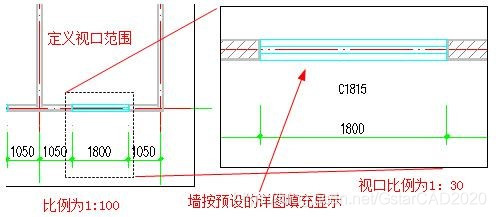
其中左边为模型空间比例为 1:100 的平面,在其中定义了 1:30 的详图,此时视口比例 1:30 作用于视口中的墙对象,按【图形设置】命令下的规则:加粗填充>当墙柱出图比例大于 1:100 启用详图模式,在视口中按砖墙平面的详图模式填充图案显示。
以绘制施工详图为例,在模型空间分别按 1:10、1:20 和 1:50 的不同比例,在模型空间绘制源图形,为多比例布图准备好素材,此时的图形位置排列比较随意,图形周边不要有重叠即可。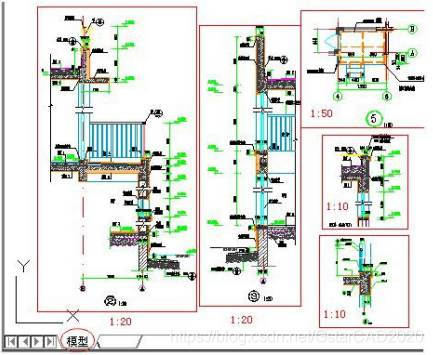
图为通过【定义视口】命令插入到图纸空间(布局)中的效果,此时考虑各视口之间的排 列,插入后视口可以重新布置,下方适当留出注释的位置。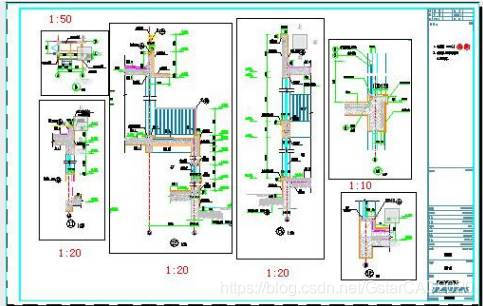
以绘制楼梯施工详图为例,在模型空间中梯井 1 为带转角的外部参照,因此不能直接选对象定转角,视口 1 需要以两点 A 和 B 定转角,然后分别以 P1-P2,P3-P4 定义视口 1 和视口 2 两个布局视口范围,比例是 1:50。下图为模型空间中视口定义的图解。
图为通过【定义视口】命令插入到图纸空间(布局)中的效果,在布局中各视口均自动正放排列。
以上就是小编给大家介绍的在国产CAD软件——浩辰CAD建筑软件中定义视口的相关实例,各位刚开始CAD制图初学入门学习的小伙伴如果不知道CAD软件如何定义视口可以看看本篇实例教程哦!
免责声明:本文系网络转载或改编,未找到原创作者,版权归原作者所有。如涉及版权,请联系删